u盘拒绝访问是怎么回事
- 分类:win8 发布时间: 2016年10月31日 03:00:01
很多人都曾遇到过类似这样的的情况,u盘插入windows中出现拒绝访问的情况。不少人疑惑了,u盘拒绝访问是什么意思呢?u盘拒绝访问是怎么回事呢?带着这些疑问的朋友们,赶紧跟着小编来看看下面的教程吧,你就会知道u盘拒绝访问是怎么回事了。
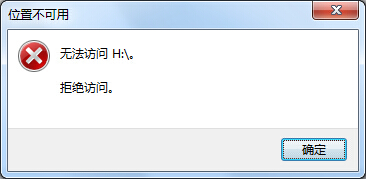
1、使用组合键(win键+r键)打开运行窗口,然后输入“gpedit.msc”,按回车键执行,
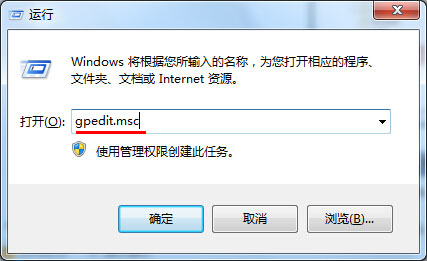
2、在打开的本地组策略编辑器中,依次展开“计算机配置——管理模块——系统——可移动存储访问”,然后在右边的设置列表中找到“所有可移动存储类:拒绝所有权限”,单击鼠标右键在弹出的选项中点击“编辑”;
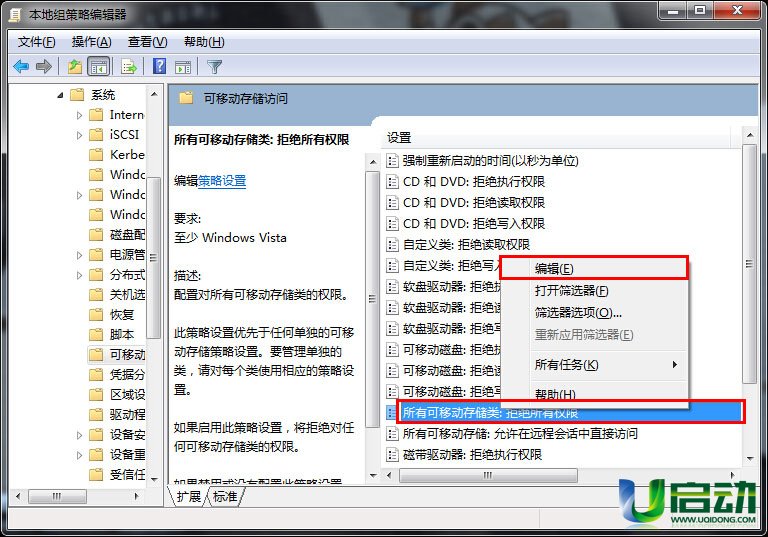
3、然后,点击“未配置”按钮,再点击“应用——确定”,
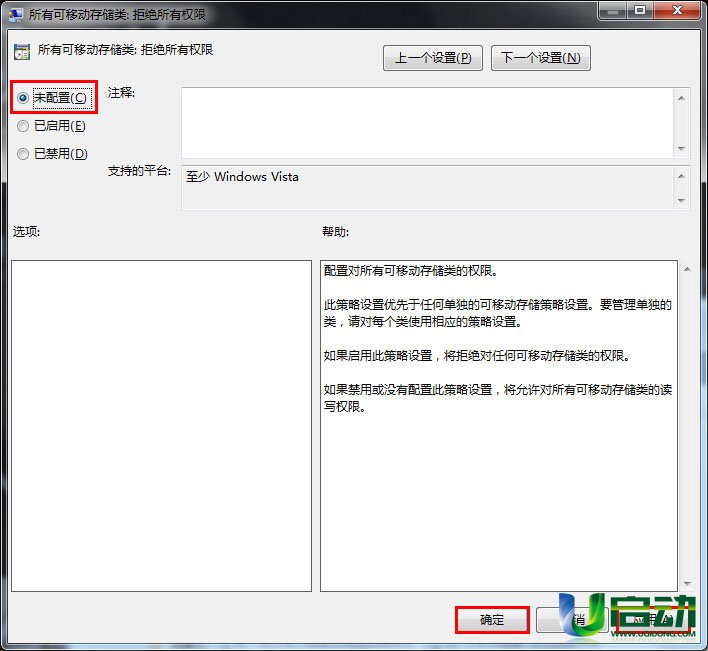
关于u盘拒绝访问是怎么回事的内容就到此结束了,u盘拒绝访问的解决办法就是按照上述流程进行操作即可解决问题了,有出现u盘拒绝访问的朋友偶们,赶紧来实际操作一下吧,其实u盘拒绝访问解决的方法也是很简单的,相信大家看了便会明白了。
上一篇:u大师u盘启动盘制作工具教程
下一篇:万能u盘修复工具怎么用
猜您喜欢
- windows安全中心无法启动2013/03/14
- 主编教您提高电脑开机速度的方法..2018/11/06
- 如何设置光驱启动呢?2017/03/15
- 解答电脑玩游戏卡怎么办2019/01/11
- 笔记本xp系统,详细教您如何笔记本xp系..2018/03/13
- 小编教你电脑卡该怎么办2017/08/22
相关推荐
- 小编教你uefi安装系统 2017-09-22
- u盘装系统教程 2016-10-23
- 电脑教程:话筒没声音怎么设置?设置话.. 2017-11-01
- windows操作系统,详细教您安卓安装win.. 2018-09-25
- 手机当电脑摄像头,详细教您怎么用手机.. 2018-07-10
- 例举台式电脑系统重装步骤.. 2019-05-08




 粤公网安备 44130202001059号
粤公网安备 44130202001059号